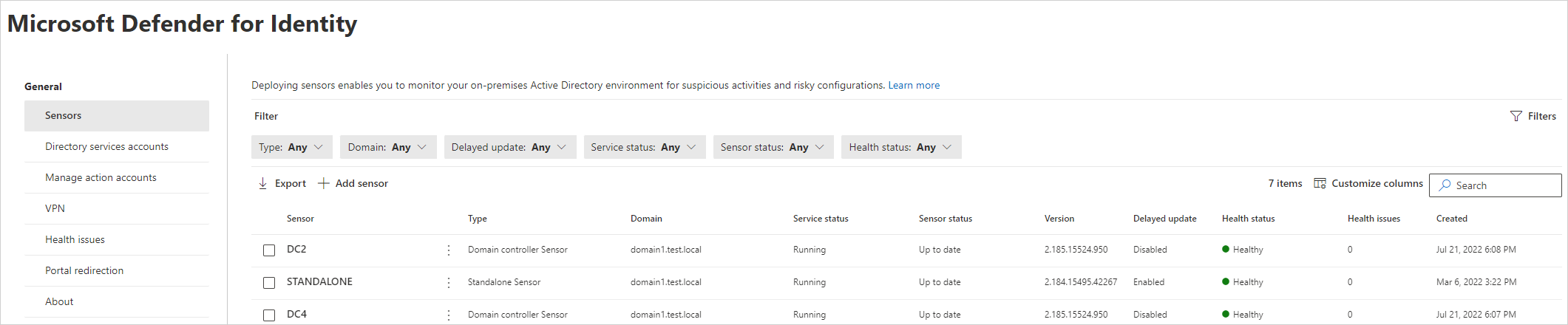Ladda ned Microsoft Defender za identitet-sensorn
Den här artikeln beskriver hur du laddar ned Microsoft Defender za identitet sensorn för dina domänkontrollanter eller AD CS/AD FS-servrar.
Lägga till en sensor och ladda ned sensorprogramvara
I Microsoft Defender XDR går du till Inställningar>identiteter. Till exempel:
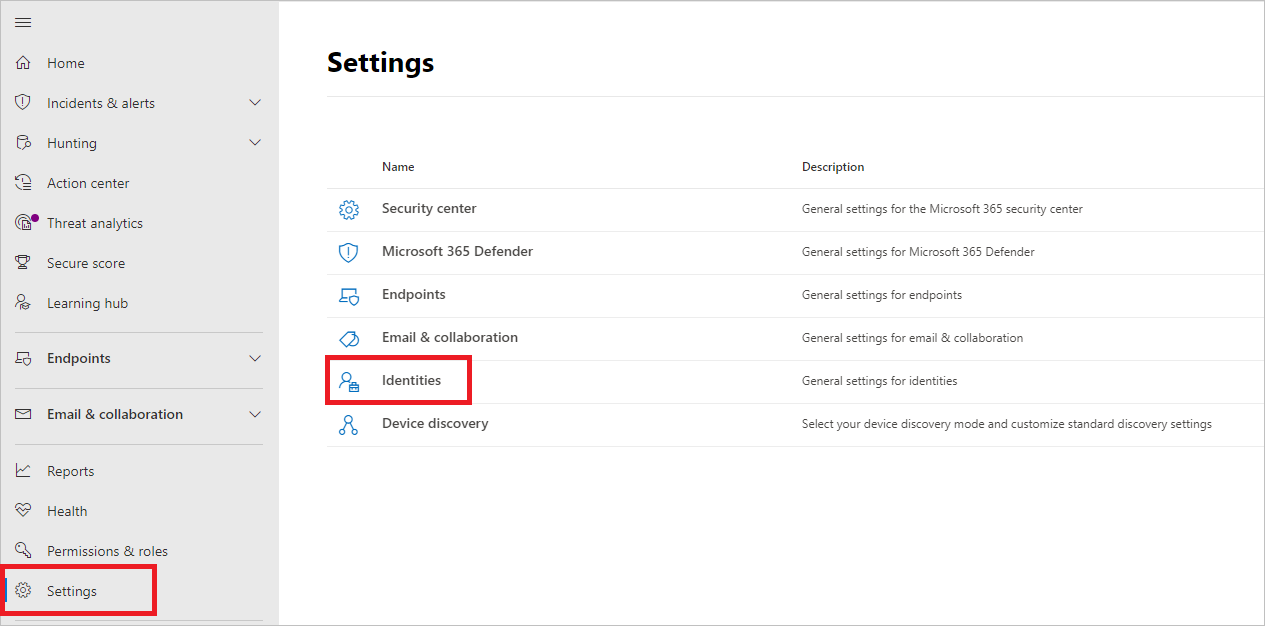
Välj fliken Sensorer, som visar alla dina Defender för identitetssensorer. Till exempel:
Välj Lägg till sensor. I fönstret Lägg till en ny sensor väljer du Sedan Ladda ned installationsprogrammet och sparar installationspaketet lokalt. Den nedladdade zip-filen innehåller följande filer:
Installationsprogrammet för Defender for Identity-sensorn
Konfigurationsinställningsfilen med nödvändig information för att ansluta till molntjänsten Defender för identitet
Npcap OEM version 1.0, som installeras automatiskt av sensorinstallationen om den inte redan är installerad
I fönstret Lägg till en ny sensor kopierar du värdet för åtkomstnyckeln och sparar det på en säker plats. Den här åtkomstnyckeln är ett engångslösenord för användning vid distribution av sensorn, varefter kommunikationen utförs med certifikat för autentisering och TLS-kryptering.
Dricks
Vi rekommenderar att du återskapar åtkomstnyckeln med hjälp av knappen Återskapa nyckel regelbundet. Det påverkar inte tidigare distribuerade sensorer eftersom de endast används för den första registreringen av sensorn.
Kopiera det nedladdade installationspaketet till den dedikerade servern eller domänkontrollanten där du installerar Defender for Identity-sensorn.